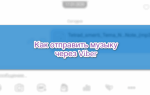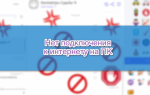Скачать Viber для Mac на русском языке можно бесплатно. Последняя версия мессенджера оснащена смайликами, возможностью выбора тем оформления. Разберемся, как скачать Вайбер на Мак, какие системные требования, как войти в свой аккаунт.
Системные требования
Содержание
Скачать Вайбер на Макбук можно бесплатно. Компьютерная версия мессенджера позволяет работать с сообщениями, звонками. Встроенные смайлики и наклейки помогут точно передать чувства и эмоции.

Для стабильной работы мессенджера на Mac OS потребуются следующие характеристики:
- процессор – не менее двух ядер;
- встроенная оперативная память – не менее одного ГБ;
- веб-камера – для видеозвонков;
- микрофон и динамики (можно использовать гарнитуру);
- стабильное подключение к интернету со скоростью не менее 1,2 Мбит/сек;
- количество свободной памяти – 150-250 МБ.
Скачать Вайбер для macOS 10.7 и 10.8 можно бесплатно. В более новых версиях программы устранены ошибки, встроены новые опции. Используйте только официальную версию приложения, чтобы избежать заражения компьютера вирусными ПО.
Важно. Если компьютер не подходит по системным характеристикам, Вайбер может работать нестабильно. Для повышения быстродействия закройте все неиспользуемые приложения и вкладки в браузере.
Установка Вайбер на Мак
Viber для Mac не отличается от версии мессенджера для Windows. Компьютерный мессенджер не может работать самостоятельно. Для подключения к профилю потребуется мобильный телефон с установленным Viber.
Синхронизация Viber на Маке выполняется за несколько секунд. Вводить пароль не потребуется, нужно просканировать специальный код, который появляется на экране автоматически.

Пошаговое руководство, как скачать Viber для Mac OS:
- Скачайте установочный файл Viber в формате dmg (кнопка внизу статьи).
- Нажмите на файл дважды, перетяните его в папку application справа.
- Откройте папку application и кликните по иконке Viber для запуска.
Установка занимает не более 2-3 минут. Во время распаковки определяется язык устройства, если в Mac или MacPro используется русский язык, Вайбер будет установлен на русском.
Вход в профиль
Чтобы войти в свой аккаунт и начать использовать Вайбер на Макбуке, нужно выполнить сканирование кода. QR появляется автоматически, сканирование выполняется с помощью камеры.
Важно. На телефоне должна быть установлена версия Вайбера не менее 6.0, если сборка старше – обновите ее.
Как войти в свой профиль в Вайбере на Маке:
- Загрузите Viber на Mac OS и установите его.
- Запустите приложение, введите свой номер телефона, если это требуется.
- На экране появится защитный QR-код.

- Возьмите в руки телефон и откройте сканер через меню «Еще».

- Поверните телефон к компьютеру так, чтобы код считывался камерой.
- После сканирования приложение предложит выполнить синхронизацию контактов и сообщений, нажмите на кнопку на компьютере с Mac OS.

- Подтвердите синхронизацию данных на телефоне.
Подключать к компьютеру можно Viber с iOS или с Android. Меню и расположение элементов управления не отличается.
Важно. Если не получается отсканировать код, очистите объектив камеры с помощью тряпочки, закройте шторы в комнате, исключите блики на мониторе. При возникновении ошибок всегда можно обратиться в службу технической поддержки Viber.
Как написать сообщение
Писать друзьям можно сразу после входа в свой аккаунт. Для поиска друга не нужно заново водить номер мобильного, телефонная книга синхронизируется с мобильного телефона.
Как написать сообщение в Вайбере на Мак:
- Запустите программу.
- В окошке слева можно выбрать последний чат.
- Найти друга можно через строку поиска сверху.

- Тапните по карточке собеседника, справа откроется чат.
- Кликните по области «Напишите сообщение», напечатайте текст. Для отправки нажмите на Enter или на иконку в виде бумажного самолетика.

В Вайбере можно записать голосовое сообщение. Для этого выберите друга, нажмите на микрофон справа снизу. После произношения речи тапните по галочке зеленого цвета.

Читайте также: определение статуса сообщения по галочкам в Viber.
Как позвонить
Закачать Viber на MacBook на русском языке можно за несколько минут. При входе в профиль не потребуется вводить логин и пароль, достаточно отсканировать код. После входа доступны все опции, в том числе и звонки. Через мессенджер можно выполнить голосовые вызовы и видеозвонки в качестве HD.
Как позвонить по Viber на компьютере с Mac OS:
- Откройте приложение, выберите собеседника.

- Чтобы перейти в телефонную книгу, нажмите на иконку в виде человечка.

- Тапните по карточке друга, чтобы перейти в чат.
- Справа сверху нажмите на подходящую иконку: видеокамера – видеозвонок, телефонная трубка – голосовой вызов.

Звонить через Viber можно бесплатно. Для работы в высоком качестве требуется стабильное интернет-соединение со скоростью не менее 1,2 Мбит/сек.
Важно. Если нужно позвонить на городской номер или за границу, подключите платный пакет Viber Out. Использовать пакет можно как на телефоне Android, iPhone, так и на компьютере с Windows, Mac OS.
Плюсы и минусы компьютерной версии Viber
Скачать Viber для Mac OS можно бесплатно. Мессенджер поддерживается компьютерами от Apple начиная со сборки 10.7. Для синхронизации с телефоном требуется мобильная версия приложения с версией начиная от 6.0.
Преимущества Вайбер для Mac:
- меню на русском языке;
- контакты и сообщения копируются при синхронизации;
- получение бесплатных обновлений;
- стабильная работа даже на старых компьютерах;
- встроенные смайлики;
- запись сообщений голосом;
- все беседы защищены с помощью сквозного шифрования.

Viber скачать можно бесплатно на русском. К минусам можно отнести отсутствие браузерной версии. Для переписки придется установить официальное приложение и войти в него.
Скачать Вайбер на Mac бесплатно
Как скачать Viber для MacOS? Для этого используйте официальный сайт разработчиков или загрузите последнюю версию с помощью кнопки ниже.
Загрузка через официальный сайт:
- Перейдите на портал Вибер по адресу viber.com.
- Войдите в раздел «Скачать».

- Нажмите на кнопку «Скачать для Mac».

- Если установлена устаревшая операционная система, прокрутите страничку ниже, нажмите на подходящий вариант.

Для быстрого скачивания воспользуйтесь кнопкой ниже.